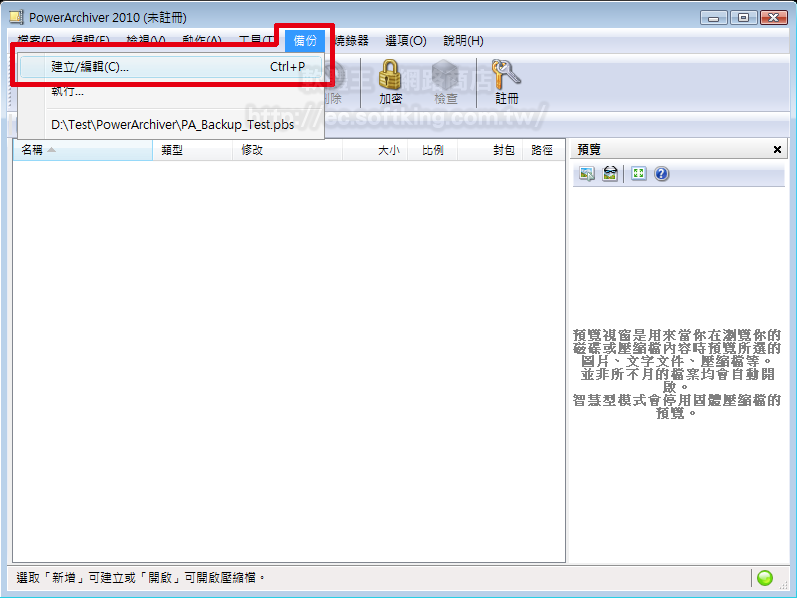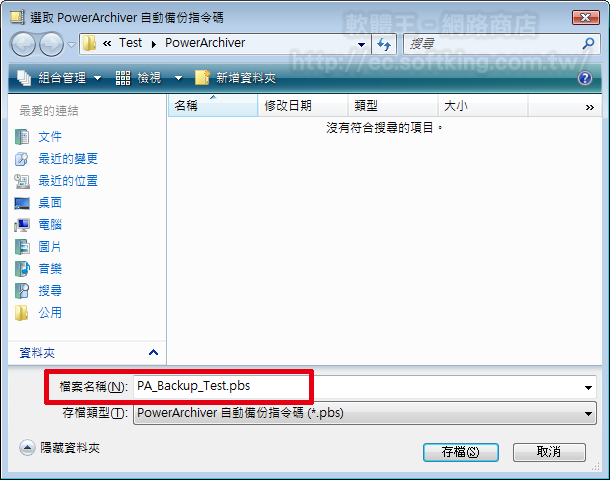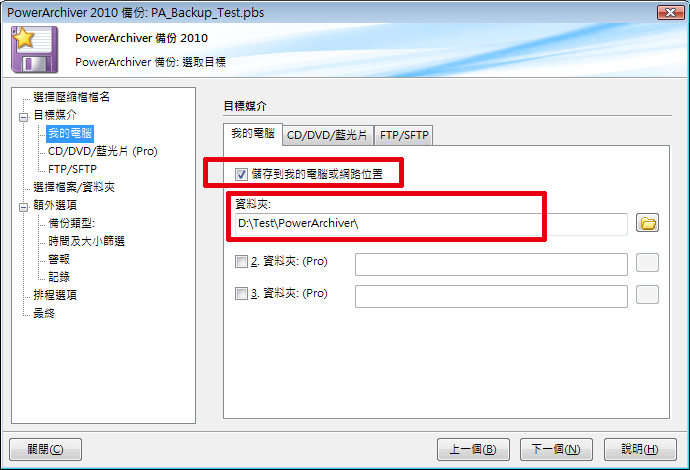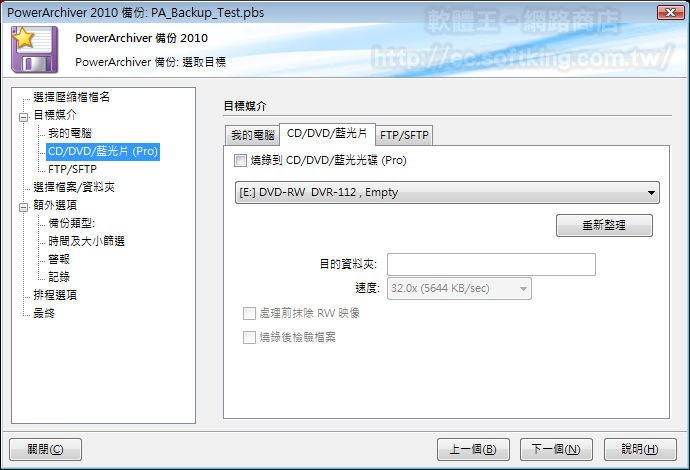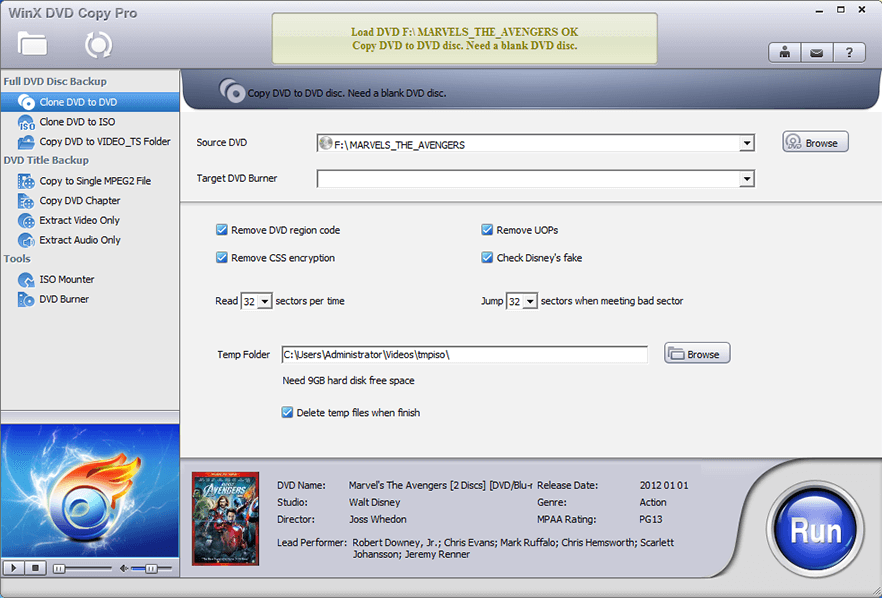利用 PowerArchiver 幫我們備份並壓縮資料
我們在使用電腦時,除了要注意電腦的安全之外,資料的安全也必須要特別地注意。而要保障資料的安全,則需要定時定期的資料備份,以避免資料無預警地遺失或是損毀。畢竟,資料才是最為寶貴的。幾乎每台電腦都會裝上解壓縮軟體,但可不是每套解壓縮軟體都具有資料備份的功能。那麼,PowerArchiver 就是同時具有解壓縮以及資料備份的軟體。
1
先點選上方「備份」,再選擇「建立/編輯(C)...」
2
接下來的畫面,我們要為「自動備份指令碼」取個易記的名稱。在此,我們以「PA_Backup_Test」為例。
3
接下的畫面,主要是讓我們設定檔名格式,以及是否覆蓋舊有備份檔。
- 主要設定備份檔的名稱。因為 PowerArchiver 會把我們的檔案,製作成壓縮檔後,以達到備份效果。
- 主要可將時間日期再加入原檔名中,可用以識別備份之日期或時間,也可避免檔案重複的情況。而時間日期則可擺放於原檔名之前或之後。
4
目標媒介中的「我的電腦」該頁面,指的就是備份後的檔案,所存放的位置,PowerArchiver 最多將檔案備份至三個指定的位置 (*)。存放位置可以是本機電腦,或是網路芳鄰。 * 非專業版則只能指定一個位置。
5
我們除了可以把備份後的檔案存到本機電腦或網路芳鄰外,我們也可以將備份檔案直接地燒錄至光碟中。
利用保護資料夾,讓檔案具私密性,又能保有檔案間的關聯性(加密金剛鎖)
經由加密金剛鎖加密後的檔案,是無法直接開啟使用並檢視其內容,而必需先行解密後,方能開啟使用並檢視其內容。因為加密金剛鎖是用來保護我們的私密資料,避免有心人士窺探,所以開啟檔案前,均需輸入密碼才能開啟。但是,某些時候,某些檔案,可能會連接至另一檔案。例如:Excel 檔案間的資料連結或參照。若我們把相關檔案,直接做了加密,雖然保障了檔案的安全,但卻也會造成資料的連結或參照失效。也因此,我們可以透過其「保護資料夾」的方式,來保護我們的資料安全,同時也能保有檔案間的資料連結或參照仍然有效。